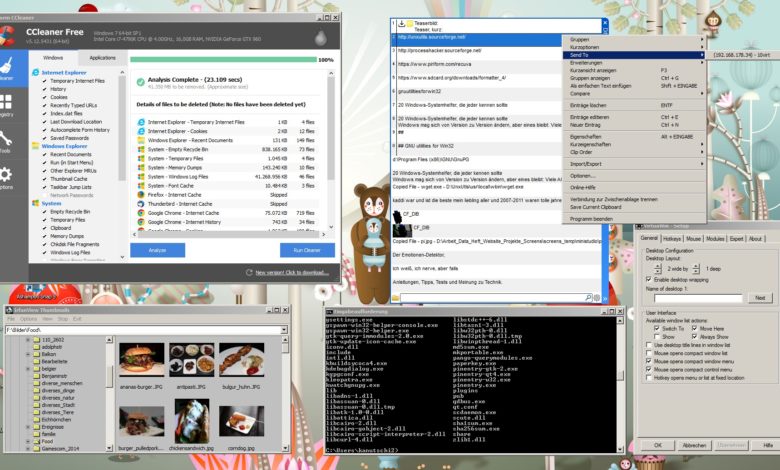
VirtualBox
Windows ist ja gut und schön, aber ab und an braucht man doch ein Linux, und sei es nur zum Testen. Mit der Virtualisierungssoftware VirtualBox erstellt heutzutage jeder Laie ohne Vorwissen virtuelle Maschinen und nutzt ganze Betriebssysteme direkt auf dem Windows-Desktop. Braucht nicht jeder, kann aber jeder von profitieren.
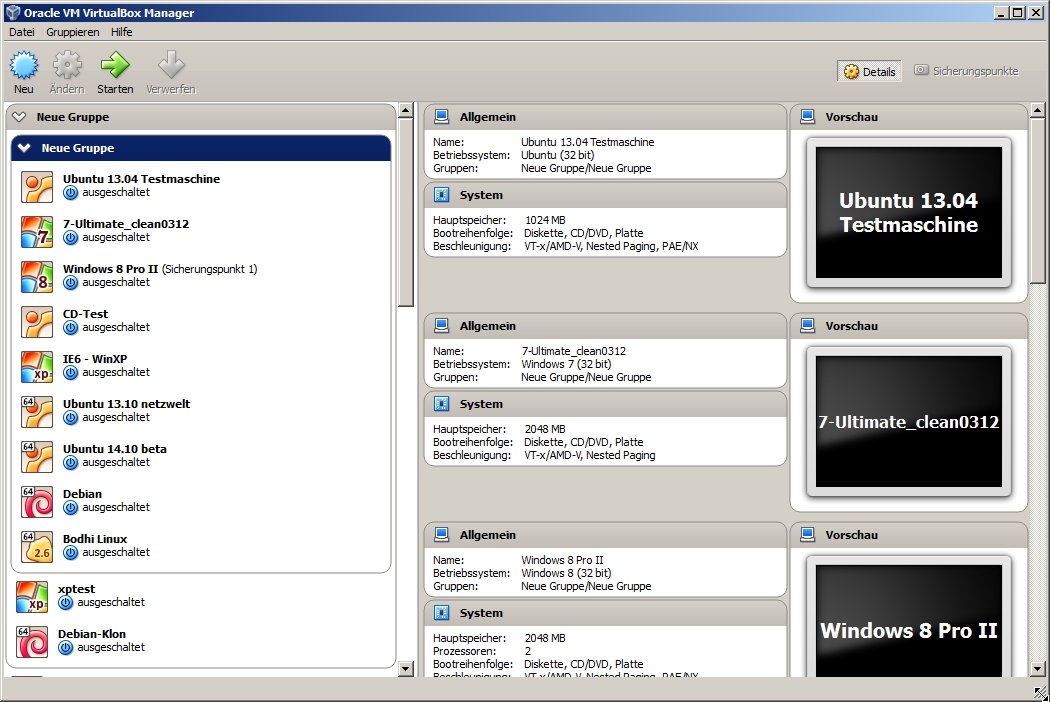
WinDirStat
Eine Windows-Installation samt angeschlossener Datenträger besteht meistens aus Tausenden Ordnern und Hundertausenden Dateien. Im Explorer große, Platz verschwendende Dateien zu finden, ist ein Ding der Unmöglichkeit. WinDirStat visualisiert die komplette Datenträgerbelegung in einer simplen Grafik. Auf der erkennt Ihr sofort, wo große Dateihaufen liegen und könnt sie dann bei Bedarf löschen. Und so geht’s.

CCleaner
Da sich unter Windows bekanntermaßen im Laufe der Zeit viel Dateimüll einlagert, allen voran temporäre Dateien, sollte man ab und an aufräumen – und der CCleaner erledigt das seit vielen vielen Jahren zuverlässig vollautomatisch.
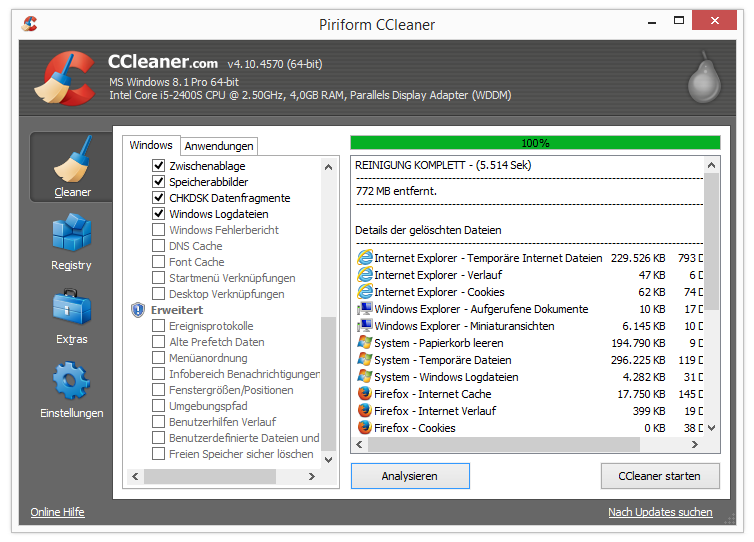
7Zip
Windows eigene Optionen zum Packen und Entpacken sind bescheiden und Ihr müsst Euch nicht mit Trial-Versionen von WinZIP oder WinRAR herumschlagen – 7Zip kann alles und ist super. Installieren!
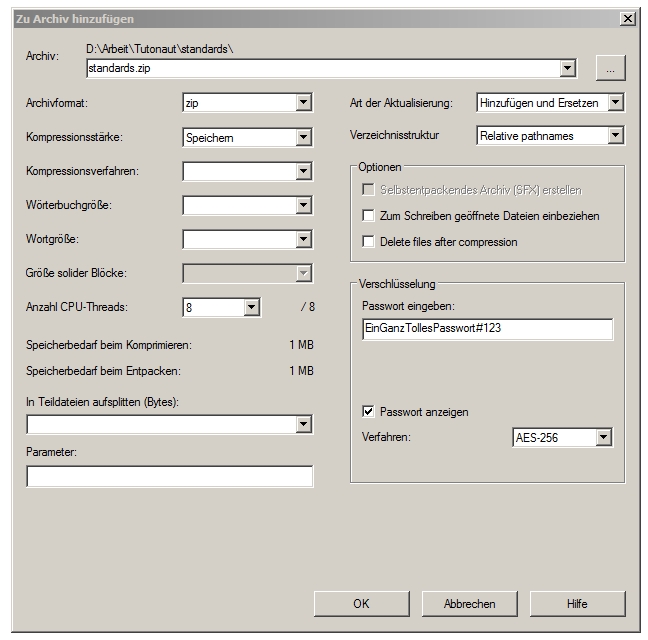
SDFormatter
Klar, Windows formatiert SD-Karten wie ein Weltmeister – aber nur so lange, wie die richtige Größe der Karte erkannt wird. Wurde sie beispielsweise als Boot-SD-Karte für einen Rasberry Pi oder ähnliches genutzt, wird Windows nur ein paar jämmerliche Megabyte erkennen. Der SDFormatter stellt die korrekten Größen wieder her, kein Grund für anderweitige Experimente.
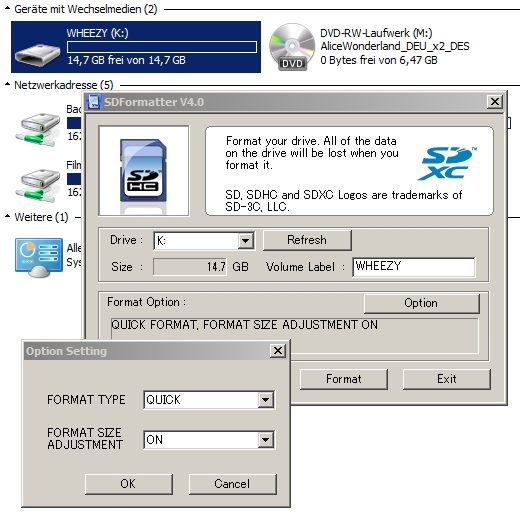
Win32DiskImager
Ein Linux oder sonstiges Betriebssystem soll bootfähig auf eine SD-Karte geschrieben werden? Dann ist der Win32DiskImager die perfekte, einfache Lösung. Ihr benötigt lediglich ein Image im ISO- oder IMG-Format und eine eingelegte SD-Karte. Die Karte wird automatisch erkannt und sofern nur eine vorhanden ist, auch direkt im Programm ausgewählt. Ansonsten: Achtet sorgfältig darauf, dass die richtige Karte ausgewählt ist – einmal mit einem Image bespielt, sind alle vorherigen Daten weg. Ganz wichtig ist das Tool beispielsweise, wenn Ihr Einplatinenrechner wie den Raspberry Pi oder das Asus Tinker Board mit Betriebssystemen ausstatten wollt.
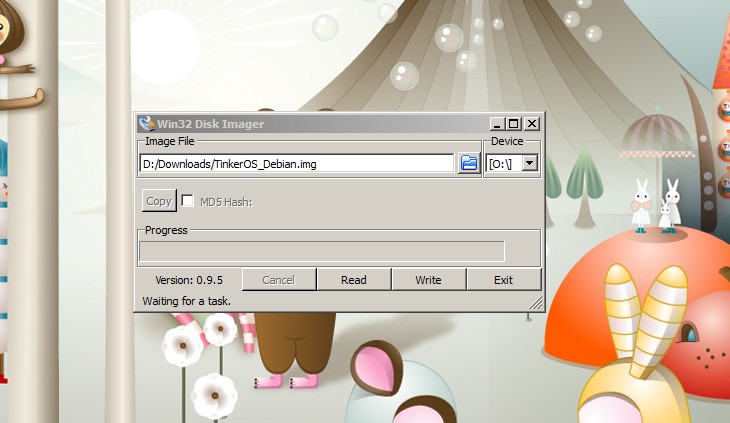
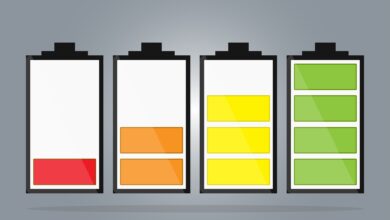
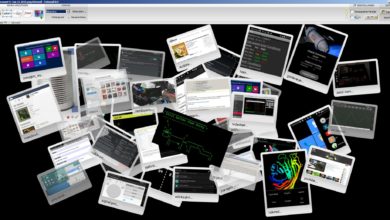

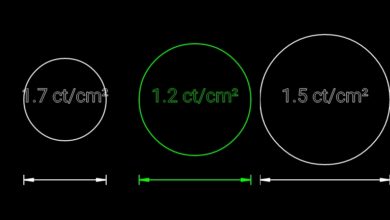

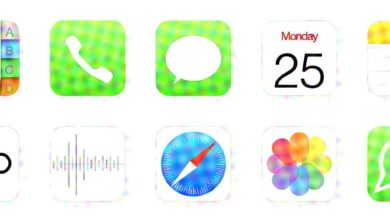


Mirco, hilft mir bitte. Ich habe 2013 en PC gekauft, war schon Windows 8.1 installiert. Am 24.09. ist es abgestürzt. Wiederherstellung und bla.bla haben nichts gebracht. Die Dateien sin vorhanden aber will nicht starten, Internet funktioniert. Ich Habe keine Ahnung von der Sch…